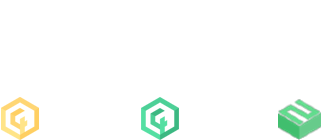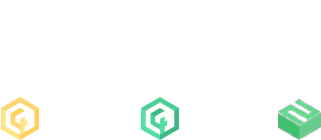#1 Az első amit tenned kell, hogy beállítod a transparency-t 255-re:
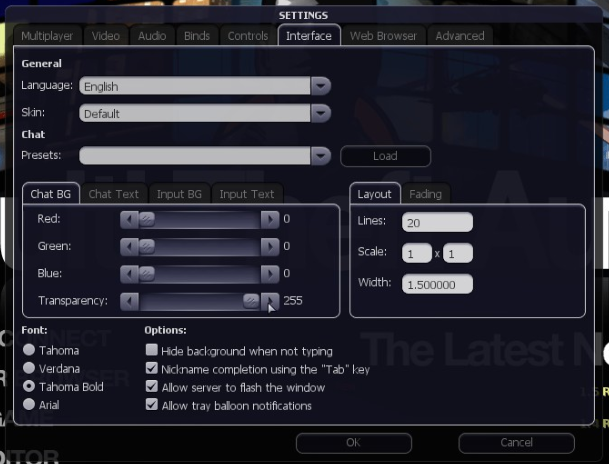
#2 A következő, hogy megnyitod a photoshop-ot és behúzod a képet a programba:
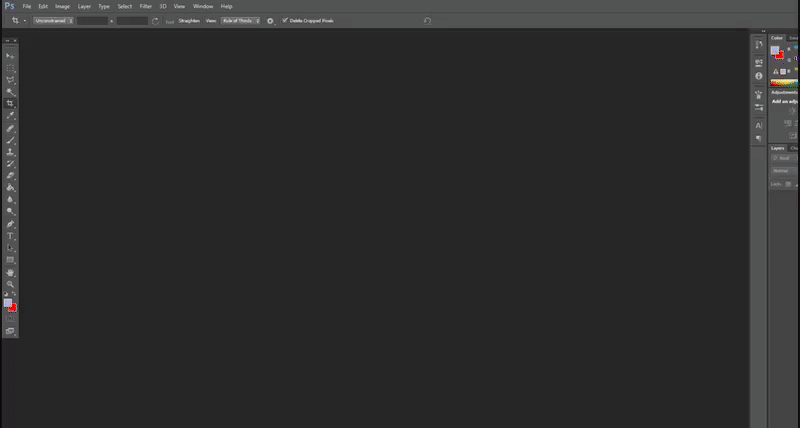
#2.1 A Crop Tool-al tudod vágni a képet, az Image Size-al pedig be tudod állítani a méretét.

#2.1.1
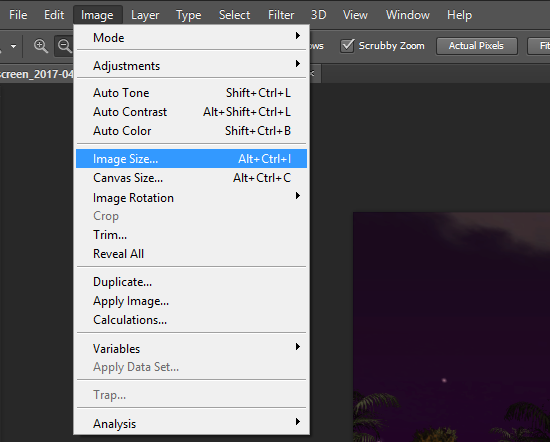
#2.2 Szükséged lesz egy olyan képre is, amiben a chat is szerepel, a fekete háttérrel.
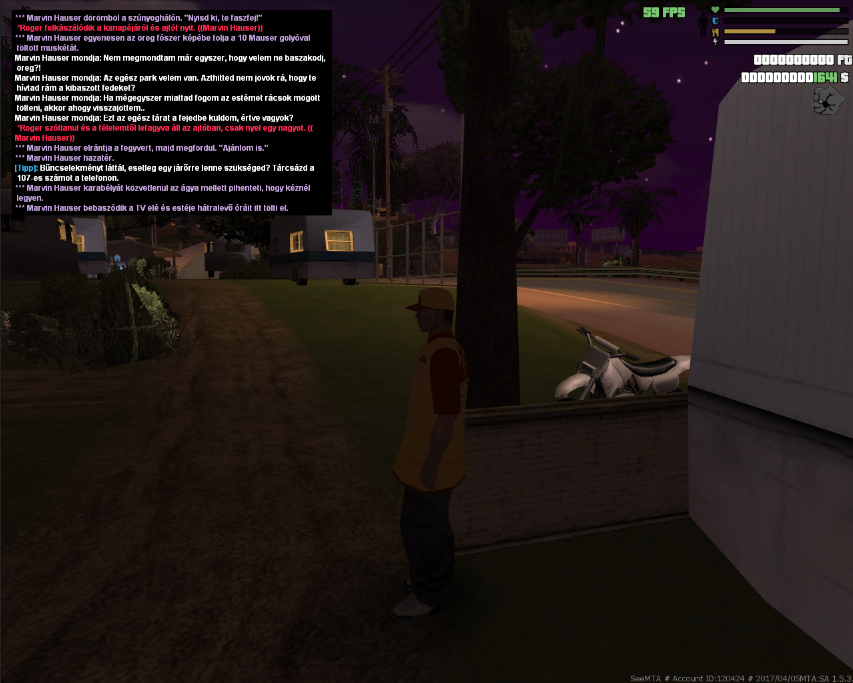
#2.2.1 Az következő ponthoz segítségedre válhat, ha ráközelítesz a képre.
 vagy CTRL & +
vagy CTRL & +
#2.3 Jelöld ki a kivágni kívánt területet a Crop Tool-al és nyomj Enter-t.

#2.4 Válts a Magic Ward Tool-ra. Ha esetleg Quick Selection-ra van állítva, akkor hosszan kattintva nyisd le a listát és ott válaszd ki a Magic Ward-ot.
 Magic Ward
Magic Ward
 Quick Selection
Quick Selection
#2.5 A Magic Ward Tool-al jelöld ki a fekete területet, belekattintva abba, és nyomd meg a Delete gombot.
#2.5.1 A Magic Ward-olásnál a következő beállításokat használd:

A Tolareance nem mindenkinél ugyan az, erre magadnak kell rájönnöd, hogy mekkora értékkel vágja ki neked a program úgy a szöveget, ahogy szeretnéd.
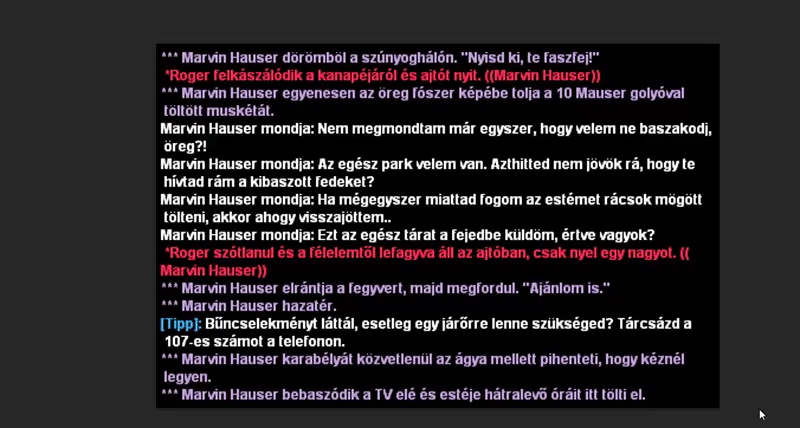
#2.5.1 Fent, a "Select" menüben be tudod fejezni a kijelölést a "deselect" gombra kattintva.
#2.6 Jobb oldalt a layereknél, a bending options-ra kattintva állíts be 1-es Stroke-ot a sorokra.
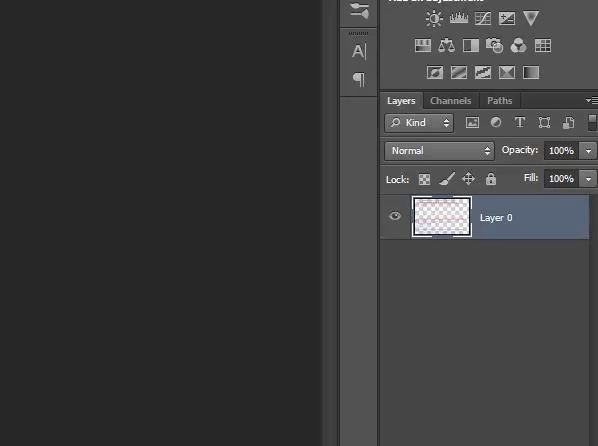
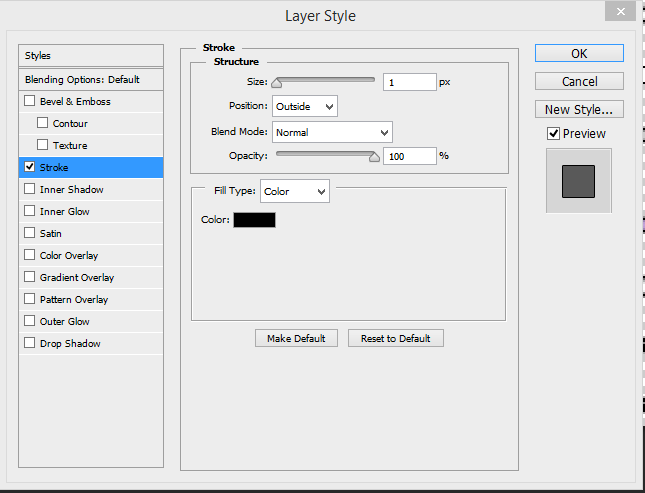
#2.7 A Rectagular Marquee Tool-al ki tudod törölni a felesleges sorokat, mint például a tippeket, /do-nál a karakternevet, /gov-ot, stb. Szintúgy a Delete gombot kell lenyomnod a kijelölés után.


#2.8 Megszüntetve a kijelölést és átváltva a Move Tool-ra, átmozgathatod a kivágott sorokat az alap képre.
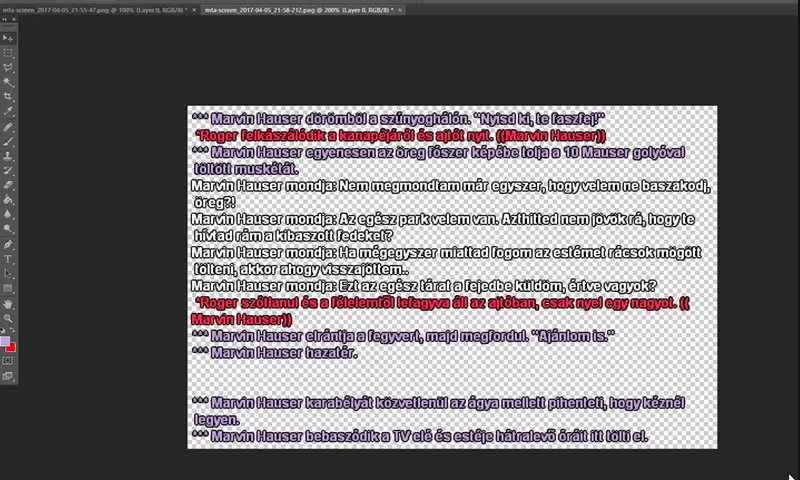
#2.9 Megint csak a Rectagular Marquee Tool-al kijelölhetsz részeket a szövegből, és jobb klikkelve a kijelölt területen kivághatod és átmozgathatod vagy duplikálhatod az adott terület tartalmát.
 Duplikáció
Duplikáció
 Vágás
Vágás
#3 Ha mindennel megvagy, mentsd le a képed and you're good to go.
[/CENTER]
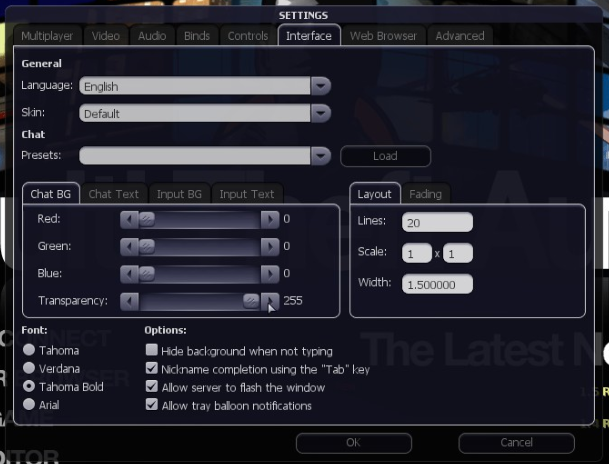
#2 A következő, hogy megnyitod a photoshop-ot és behúzod a képet a programba:
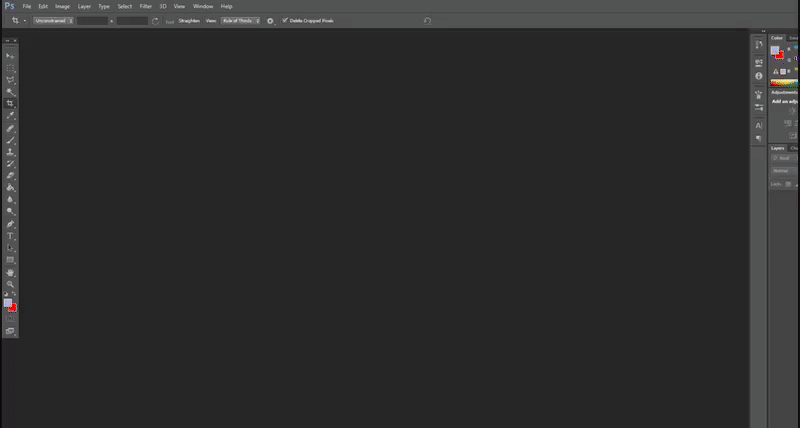
#2.1 A Crop Tool-al tudod vágni a képet, az Image Size-al pedig be tudod állítani a méretét.

#2.1.1
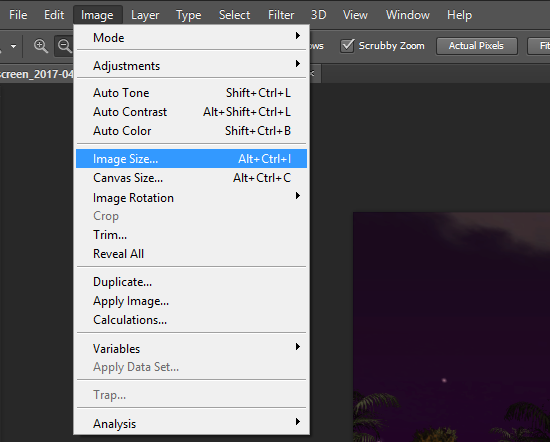
#2.2 Szükséged lesz egy olyan képre is, amiben a chat is szerepel, a fekete háttérrel.
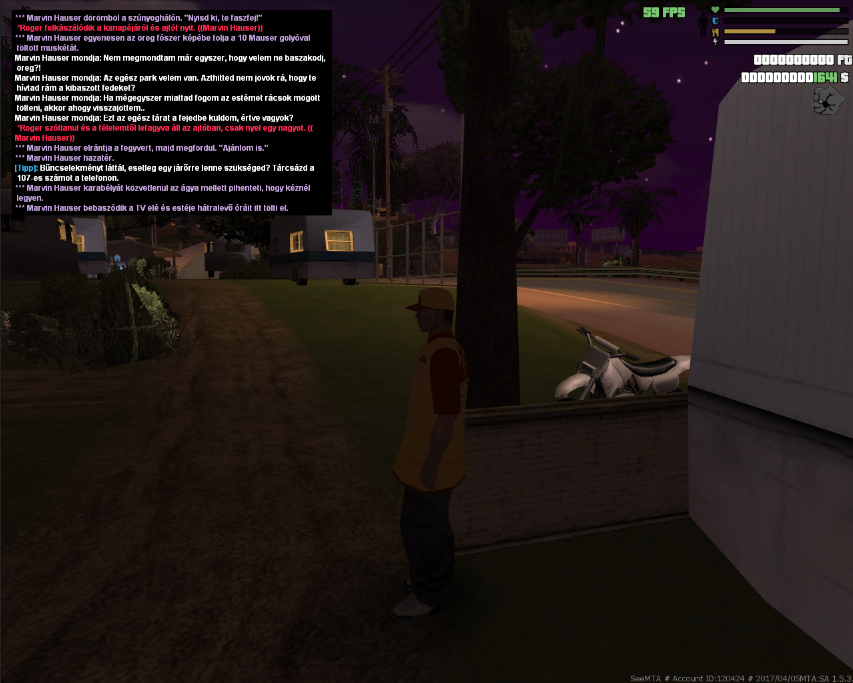
#2.2.1 Az következő ponthoz segítségedre válhat, ha ráközelítesz a képre.

#2.3 Jelöld ki a kivágni kívánt területet a Crop Tool-al és nyomj Enter-t.

#2.4 Válts a Magic Ward Tool-ra. Ha esetleg Quick Selection-ra van állítva, akkor hosszan kattintva nyisd le a listát és ott válaszd ki a Magic Ward-ot.


#2.5 A Magic Ward Tool-al jelöld ki a fekete területet, belekattintva abba, és nyomd meg a Delete gombot.
#2.5.1 A Magic Ward-olásnál a következő beállításokat használd:

A Tolareance nem mindenkinél ugyan az, erre magadnak kell rájönnöd, hogy mekkora értékkel vágja ki neked a program úgy a szöveget, ahogy szeretnéd.
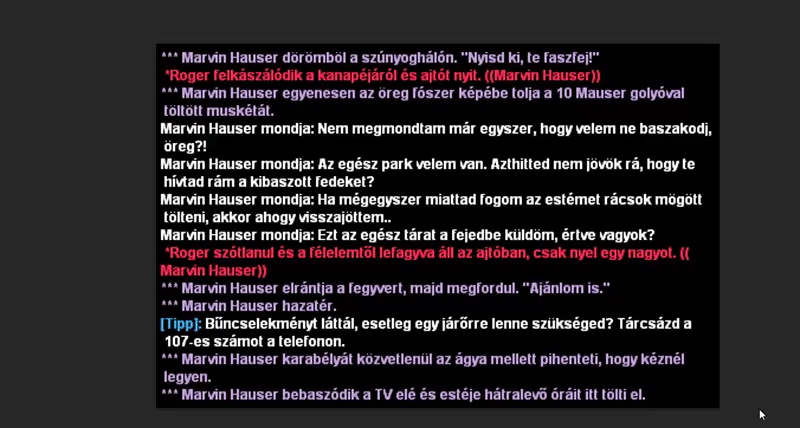
#2.5.1 Fent, a "Select" menüben be tudod fejezni a kijelölést a "deselect" gombra kattintva.
#2.6 Jobb oldalt a layereknél, a bending options-ra kattintva állíts be 1-es Stroke-ot a sorokra.
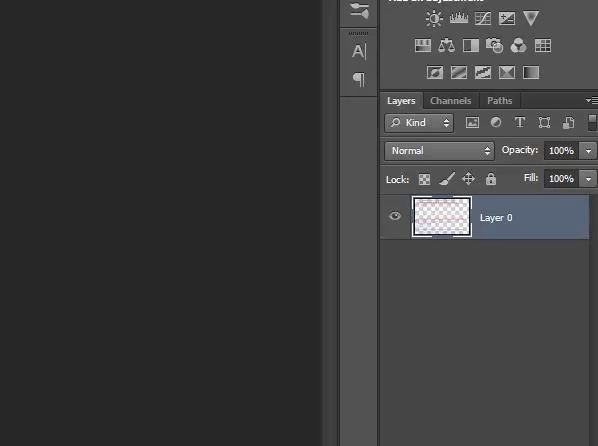
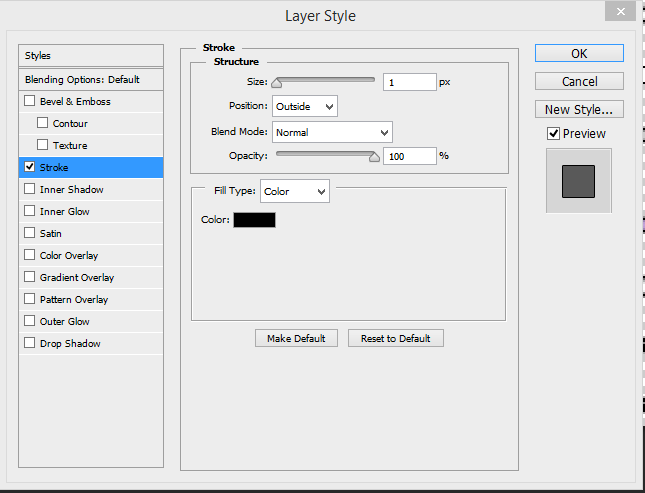
#2.7 A Rectagular Marquee Tool-al ki tudod törölni a felesleges sorokat, mint például a tippeket, /do-nál a karakternevet, /gov-ot, stb. Szintúgy a Delete gombot kell lenyomnod a kijelölés után.


#2.8 Megszüntetve a kijelölést és átváltva a Move Tool-ra, átmozgathatod a kivágott sorokat az alap képre.
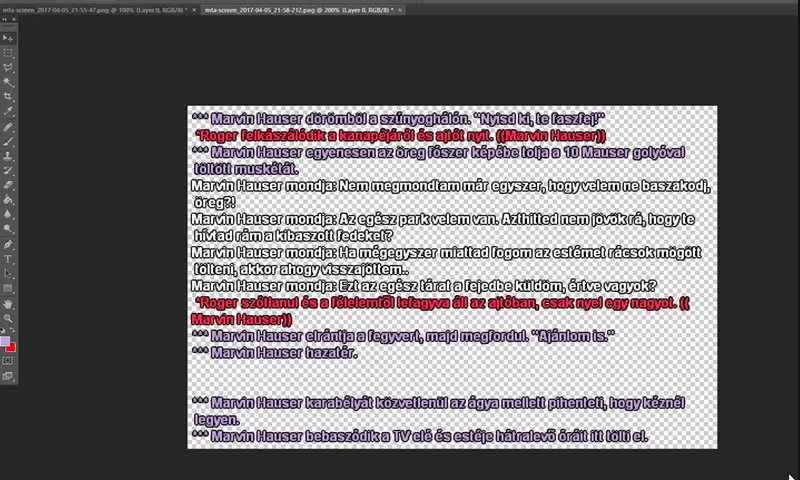
#2.9 Megint csak a Rectagular Marquee Tool-al kijelölhetsz részeket a szövegből, és jobb klikkelve a kijelölt területen kivághatod és átmozgathatod vagy duplikálhatod az adott terület tartalmát.


#3 Ha mindennel megvagy, mentsd le a képed and you're good to go.
[/CENTER]
By ygcr
All rights reserved
All rights reserved